Windows 11 22H2: Uppfærðu Moment 1 með mörgum athyglisverðum eiginleikum

Eftir langa bið hefur fyrsta stóra uppfærslan af Windows 11 formlega verið gefin út.

Eftir langa bið hefur fyrsta stóra uppfærslan af Windows 11 formlega verið gefin út. Í þessari grein munu Tips.BlogCafeIT draga saman hvernig á að uppfæra sem og alla athyglisverðustu eiginleika Windows 11 22H2 þér til hægðarauka.
Efnisyfirlit greinarinnar
Microsoft hefur formlega gefið út Windows 11 22H2 fyrir tölvur sem keyra Windows 11. Uppfærslan mun sjálfkrafa hlaða niður og láta þig vita til að staðfesta uppsetninguna ef þú kveikir á sjálfvirku uppfærslueiginleikanum. Ef ekki, geturðu leitað að uppfærslum og sett þær upp handvirkt með því að fara í Stillingar > Windows Update og smella á Leita að uppfærslum .
Microsoft setur uppfærslur oft fyrir í lotum, þannig að ef þú sérð ekki Windows 11 22H2 uppfærsluna ennþá skaltu ekki hafa áhyggjur, bíddu bara þolinmóður í nokkra daga.
Fyrir utan útgáfu Windows 10 22H2, hefur Microsoft einnig byrjað að setja út fyrirheitna nýja eiginleikana fyrir Windows 11. Þessi litla uppfærsla ber kóðanafnið Moment 1 og er tilbúið fyrir allar Windows tölvur.11 22H2.
Hér eru allir nýju eiginleikarnir uppfærðir í Windows 11 Moment 1:
Nú, File Explorer á Windows 11 gerir þér kleift að opna möppur á flipasniði til að fækka gluggum á skjánum. Að auki hefur uppáhaldshlutinn einnig verið uppfærður, sem gerir þér kleift að festa skrárnar sem þú notar oftast.
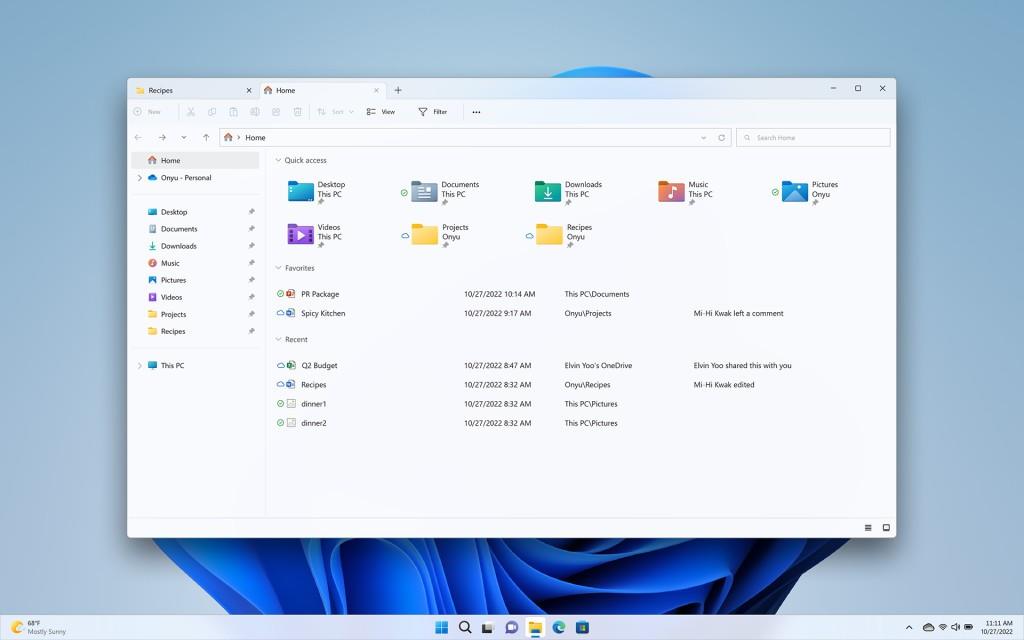
File Explorer með flipaviðmóti
Windows 11 veitir endurbætur á samvinnu og framleiðni með því að greina símanúmer eða framtíðardagsetningar í texta og stinga upp á aðgerðir í tengdum forritum eins og Phone Link, Teams, Skype, Calendar...
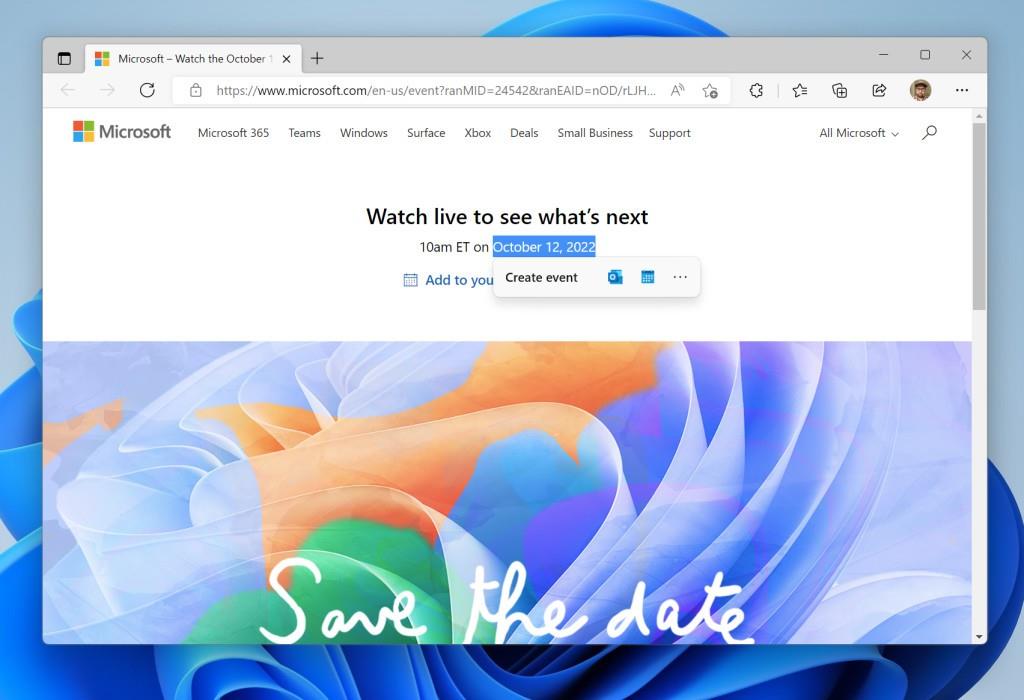
Tillögur um aðgerðir
Þegar of mörg öpp eru opin munu þau öpp sem ekki hafa lengur pláss til að birta á verkefnastikunni birtast í nýrri yfirfallsvalmynd eins og þú sérð venjulega á tilkynningasvæðinu, sem gefur pláss fyrir öll forritin.
Yfirfall verkefnastikunnar
Nú geturðu hægrismellt á verkefnastikuna til að opna Task Manager. Microsoft segir að þessi eiginleiki hafi verið svo beðinn af notendum að þeir ákváðu að koma honum aftur.
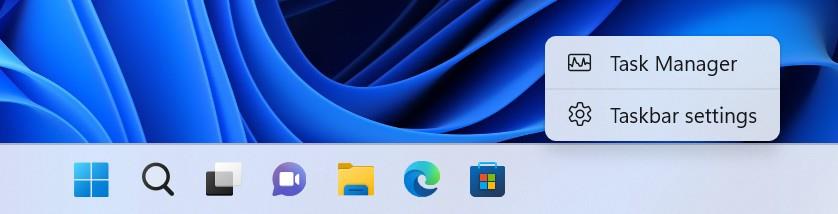
Hægrismelltu til að opna Task Manager
Microsoft hefur einnig bætt upplifun Windows Share til að leyfa stýrikerfinu að uppgötva mörg tæki sem hægt er að finna í nágrenninu beint frá skjáborðinu, File Explorer, Photos, Xbox og öðrum forritum.
Eins og er styður Windows 11 opnun Android forrita í 31 landi í gegnum Amazon App Store með meira en 50.000 forritum.
Aðrir eiginleikar eins og skjáupptökugeta samþætt í Snipping Tool forritinu, nýja Photos forritið verður uppfært síðar.
Til viðbótar við nýju eiginleikana sem áður voru nefndir, á kynningarviðburði nýrra Surface tölvumódela, hélt Microsoft áfram að setja á markað fjölda nýrra eiginleika sem brátt verða fáanlegir á Windows 11 22H2.
Nánar tiltekið munu notendur brátt hafa innbyggt skjáupptökutæki fyrir Windows 11, iCloud samþættingu í Photos appinu og nokkur Apple forrit til viðbótar.
Windows 11 er loksins með innbyggt skjáupptökutæki. Microsoft mun samþætta skjáupptökugetu í Snipping Tool appið, sem gerir þér kleift að taka skjámyndir og taka upp skjáinn þinn í einu forriti.
Þetta útilokar þörfina á að nota PowerPoint eða þriðja aðila forrit bara til að komast aftur á tölvuskjáinn þinn.
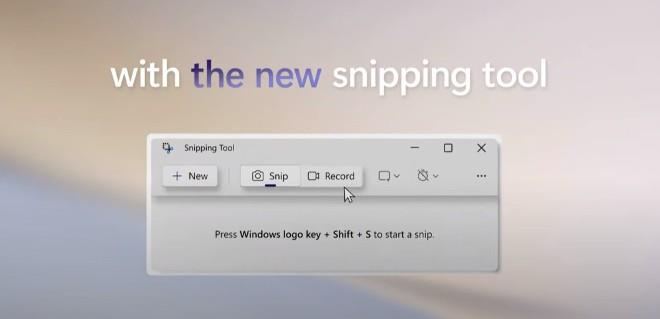
Endurhannað Photos appið sem Microsoft kynnti nýlega mun fljótlega geta tekið á móti myndum frá iCloud líka, ekki bara frá OneDrive. Þetta hjálpar Windows 11 tölvunni þinni að parast betur við iPhone þinn. Microsoft sagði að vera samþætt, þú þarft að setja upp iCloud appið fyrir Windows frá Microsoft Store.
Eins og er geta notendur sem taka þátt í Windows Insider forritinu prófað þennan eiginleika.
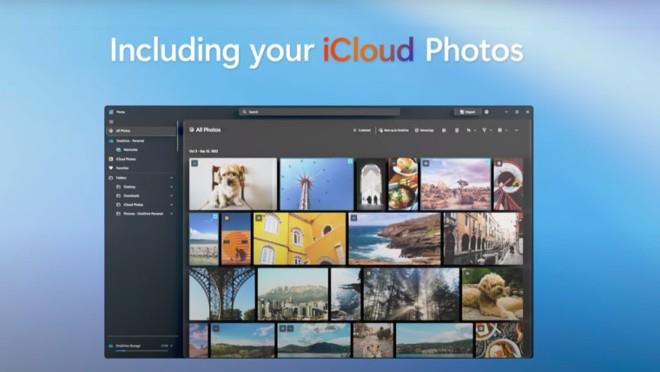
Notendur Windows 11 búa sig einnig undir að kveðja iTunes vegna þess að Apple er tilbúið að opna Apple TV og tónlistarforrit í Microsoft Store. Fyrsta prufuútgáfan verður gefin út síðar á þessu ári og er búist við að opinbera útgáfan komi út árið 2023.
Breytingar á Start valmyndinni og verkefnastikunni í Windows 11 ollu töluverðum deilum. Microsoft ákvað að búa til alveg nýjan Start valmynd og verkefnastiku fyrir nýja stýrikerfið, svo margt hefur verið eytt.
Margir notendur urðu fyrir vonbrigðum þegar uppáhaldseiginleikar þeirra voru fjarlægðir á meðan nýir eiginleikar stóðust ekki væntingar. Til að leysa þetta, í Windows 11 22H2 uppfærslunni, hefur Microsoft gert margar athyglisverðar endurbætur á verkefnastikunni.
Dragðu og slepptu skilum
Þegar Windows 11 kom út var stærsta kvörtunin tengd verkstikunni sú að hæfileikinn til að draga og sleppa var drepinn. Windows 11 22H2 mun laga þessi mistök með því að leyfa þér að draga skrá og sleppa henni í opið forrit til að koma henni fram. Þú getur líka dregið skrá og sleppt henni á Sýna skjáborðshnappinn neðst í hægra horninu á skjánum til að afrita þá skrá á skjáborðið.
Hins vegar eru aðgerðir og birtingar stýrikerfisins enn ekki mjög samstilltar. Til dæmis, þegar þú heldur skrá yfir opið forritstákn á verkefnastikunni, mun Windows sýna stöðvunartákn jafnvel þó að skráin sé enn opin þegar þú sleppir henni.
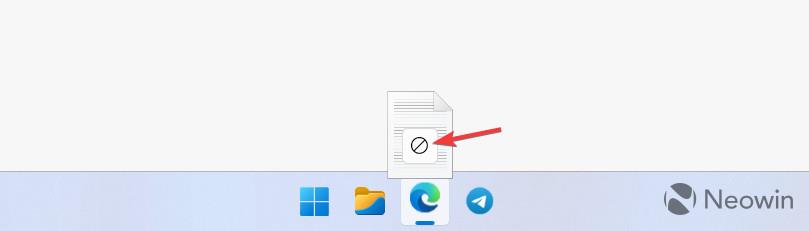
Windows 11 styður nú þegar draga og sleppa, en skjárinn er enn ekki samstilltur
Annar ruglingslegur hlutur er að Start valmyndin gerir þér kleift að festa forrit á verkefnastikuna af listanum yfir öll forrit en leyfir þér ekki að gera það sama frá festa svæðinu.
Bættu við fleiri festum forritum og minnkaðu tillögð efni
Microsoft vill ekki gefa Windows 11 notendum kost á að slökkva alveg á „Mælt“ svæðinu í Start valmyndinni, en gerir þér kleift að lágmarka það. Windows 11 22H2 býður upp á þrjá nýja útlitsstíla fyrir upphafsvalmyndina: Fleiri pinna (Fleiri fest forrit), Sjálfgefin (sjálfgefið, jafnvægi milli festra forrita og tillagðs efnis) og Mor ráðleggingar (Bæta við meira efni fyrirhugaðs efnis). Slökkt er á uppástungum skapar enn stórt pláss í Start valmyndinni.

Skipulagsvalkostir fyrir Start valmyndina
Að auki geturðu opnað stillingar Start valmyndarinnar hraðar með því að hægrismella á hnappinn sem opnar Start valmyndina.
Mappa í Start valmyndinni
Möppur í Start valmyndinni eru annar eiginleiki sem Microsoft færði aftur í Windows 11 eftir að hafa fjarlægt það ásamt Live Tiles. Möppur í Start valmyndinni líta nú svipað út og þær hafa á Android/iOS. Þú getur dregið og sleppt forritum í önnur forrit til að búa til möppu, bæta við fleiri forritum, fjarlægja forrit og breyta möppunöfnum.
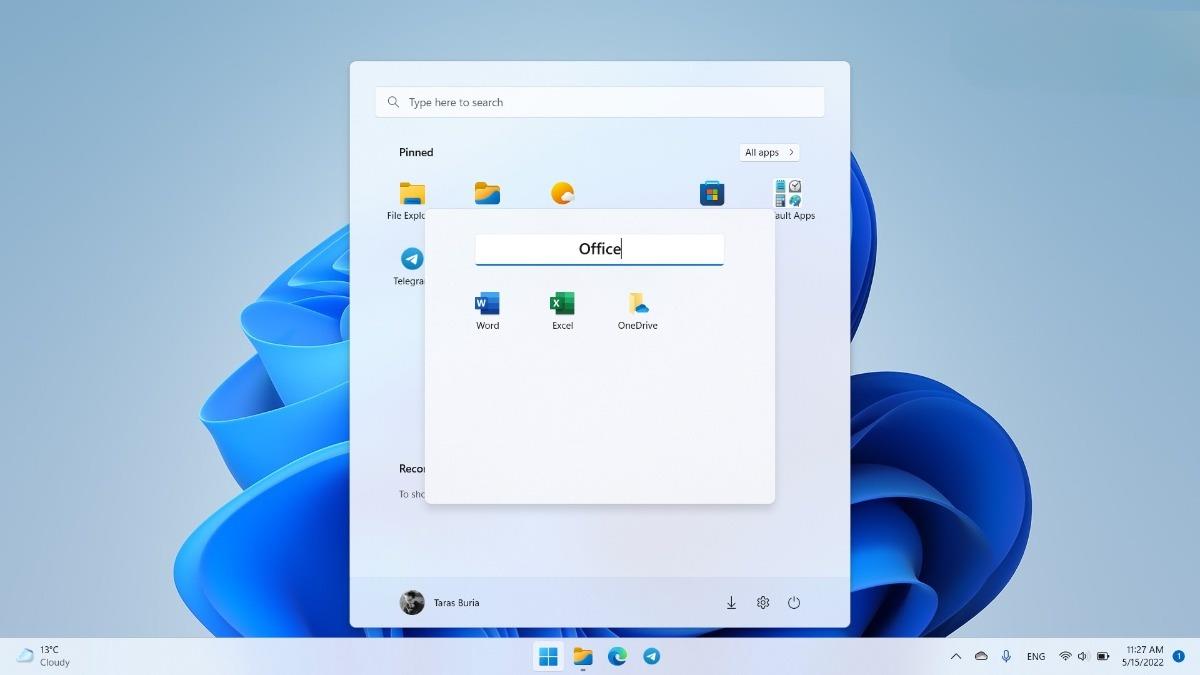
Mappa í Start valmyndinni
Eini valkosturinn sem vantar er hæfileikinn til að fjarlægja möppur fljótt með því að nota hægrismelltu valmyndina. Þú þarft að draga hvert forrit út úr möppu til að eyða því.
Nýjar snertibendingar
Þökk sé nokkrum nýjum snertibendingum verður auðveldara að nota Start valmyndina og verkefnastikuna á Windows 11 tölvum með snertiskjáum. Hér eru nýju snertibendingarnar sem hafa verið uppfærðar:
Sértækar endurbætur á verkefnastikunni fyrir lið
Nú munu notendur Microsoft Teams njóta góðs af tveimur handhægum eiginleikum sem tengjast mynd-/símtölum. Fyrsti eiginleikinn er hæfileikinn til að slökkva á hljóðnemanum með því að nota hljóðnematáknið á tilkynningasvæðinu (framleiðendur geta fínstillt forritin sín til að styðja þennan eiginleika). Seinni eiginleikinn gerir þér kleift að deila opnum glugga fljótt. Farðu yfir forritið á verkefnastikunni og ýttu á hnappinn „Deila þessum gluggum“.
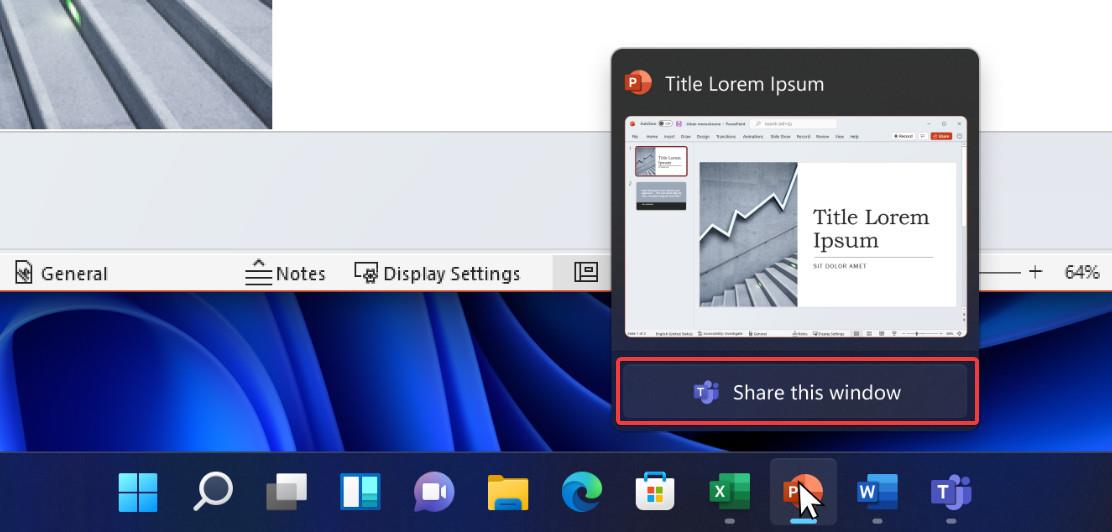
Stuðningseiginleiki liðanna
Bættar flýtistillingar fyrir Bluetooth
Windows 11 22H2 kemur með uppfærða flýtistillingarvalmynd með helstu endurbótum sem beinast að Bluetooth. Þú getur fljótt fundið og tengst Bluetooth-tækjum án þess að fara í Stillingarforritið. Margir vilja þessa breytingu og það er frábært að Microsoft skuli hafa hlustað.
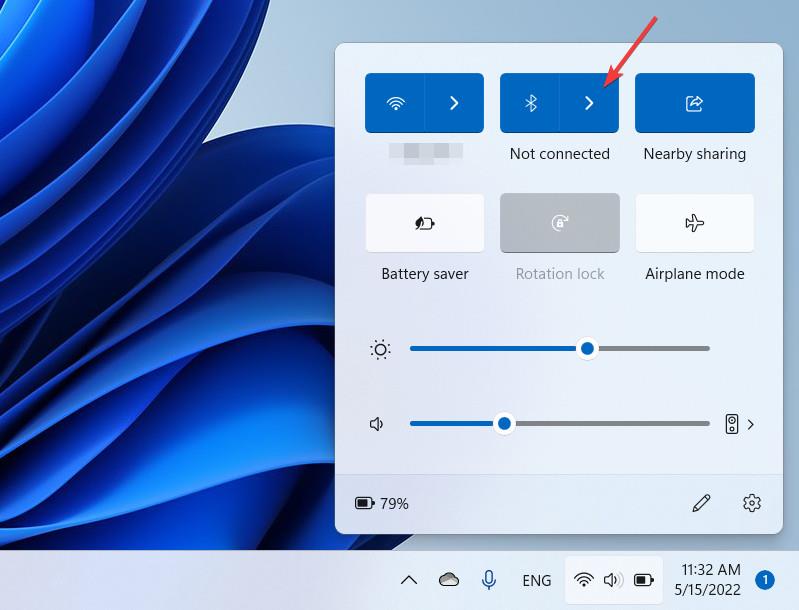
Pöruðust fljótt við Bluetooth tæki, engin þörf á að opna Stillingar
Talandi um flýtistillingar, þá getum við ekki horft framhjá því að Microsoft hefur endurhannað hleðsluvísirinn fyrir rafhlöðuna. Nýja útgáfan af vísinum auðveldar notendum að fylgjast með, sérstaklega þegar rafhlaðan er lítil. Þú munt einnig finna sömu rafhlöðuvísirinn á lásskjánum.
Microsoft hefur lofað að gefa út File Explorer með flipaviðmóti fyrir Windows 11, en þessi eiginleiki er ekki enn tilbúinn til að birtast á Windows 11 22H2. Hins vegar, í þessari uppfærslu, munu notendur enn njóta margra endurbóta og nýrra eiginleika fyrir File Explorer.
Festu skrár við eftirlæti
Nú gerir File Explorer þér kleift að festa heilar skrár við Quick Access, ekki bara möppur eins og áður. Að auki hefur Microsoft endurnefna Quick Access hlutann í Favorites til að hjálpa Windows notendum að skilja betur hvernig þessi hluti virkar. Ertu með skrá sem þú opnar oft? Festu það við eftirlæti svo það birtist varanlega á heimasíðu File Explorer.
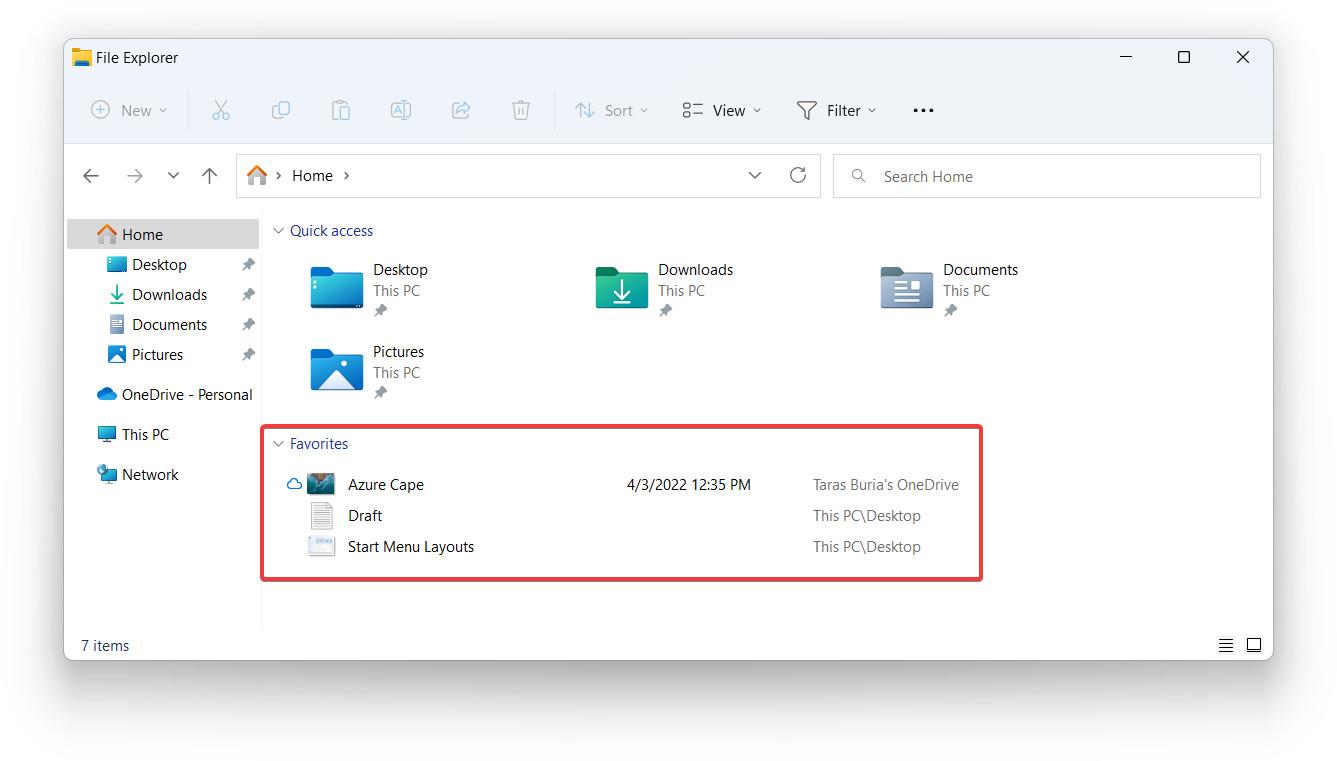
Hægt er að festa skrár við eftirlæti
Forskoða möppur
Þetta er eiginleiki sem Microsoft „endurvakaði“ eftir dauða sinn í Windows 11 útgáfunni sem gefin var út árið 2021. File Explorer í Windows 11 22H2 getur sýnt forskoðun í smámynd möppunnar.

Sýna forskoðun möppu
Betri samþætting við OneDrive
Með Windows 11 22H2 er nú miklu auðveldara að athuga OneDrive geymslurýmið þitt og stöðu. File Explorer hefur nýjan hnapp til að birta nákvæmar upplýsingar um OneDrive þinn. Þú getur séð hversu mikið pláss þú hefur eftir, athugað samstillingarstöðu, opnað OneDrive í vafranum þínum og fengið aðgang að OneDrive stillingum.
Þetta er ekki byltingarkennd breyting, en það mun gera notkun OneDrive í Windows 11 þægilegri og leiðandi.
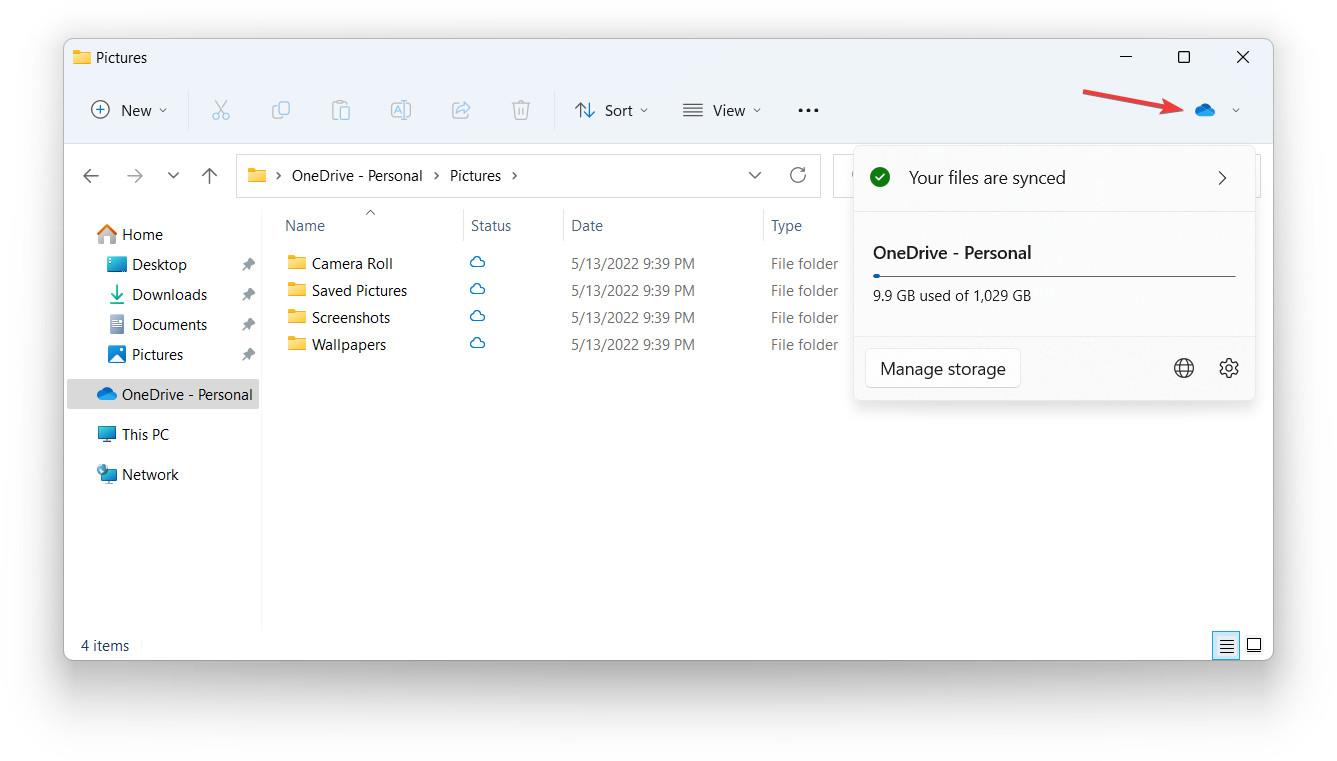
OneDrive sérstakur hnappur
Ný flýtileið til að afrita skráarslóðir
Nú geturðu ýtt á Ctrl + Shift + C til að afrita slóð valda skráarinnar án þess að opna samhengisvalmyndina.
Snap Layouts bætt
Nú er auðveldara að velja útlit fyrir gluggana á skjánum hvort sem þú ert að nota snertiskjá eða mús. Veldu glugga og dragðu hann upp á efri brún skjásins til að birta tiltæka smelluuppsetningu og skipuleggja önnur forrit fljótt. Þessi eiginleiki er sérhannaður svo þú getur slökkt á honum ef þér líkar það ekki.
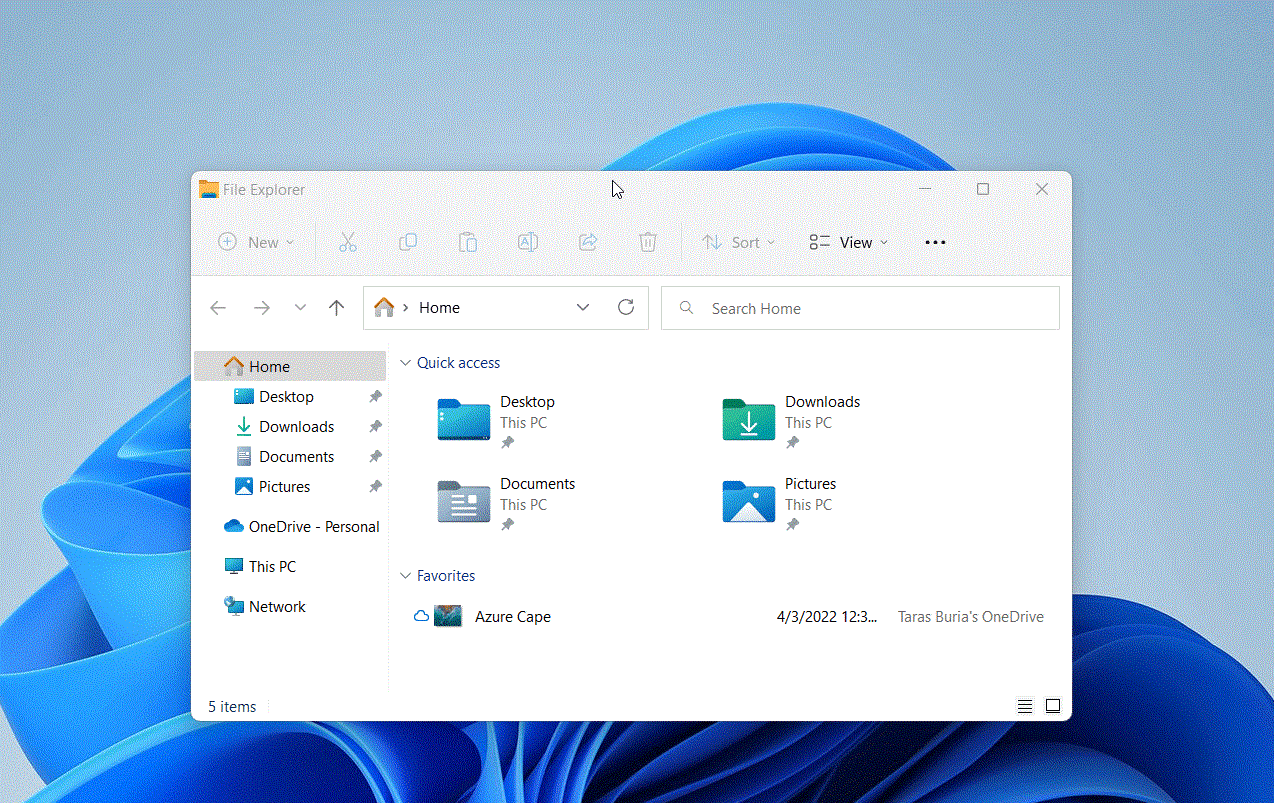
Ef þér líkar að framkvæma aukaverkanir með því að nota flýtilykla, munt þú vera ánægður með að vita að þú getur nú notað Win + Z og samsvarandi talnalykil til að búa til skyndiskipulag á fljótlegan hátt.
Áður fyrr var aðeins hægt að virkja Snap Layout með því að sveima yfir hnappinn aðdrátt inn/út, sem er ekki þægilegasti kosturinn fyrir spjaldtölvur eða tölvur með snertiskjá.
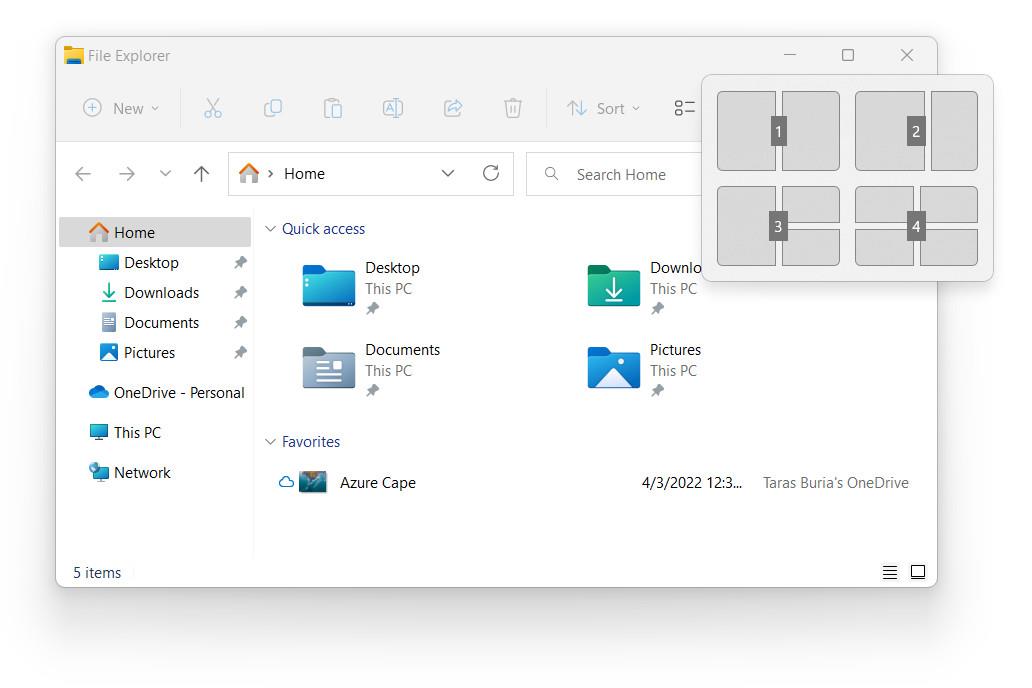
Breyttu Snap Layout fljótt með flýtilykla
Gamaldags hljóðstyrksrennibraut Windows 8 er loksins horfin
Microsoft losaði sig loksins við úrelta hljóðstyrks- og birtustigsrennibrautina í Windows 8. Þess í stað býður Windows 11 nú upp á litla, þétta og nútímalega vísbendingar sem staðsettar eru rétt fyrir ofan miðju verkstikunnar.

Nýr Windows 11 hljóðstyrkur
Windows Kastljós fyrir skjáborð
Nú hefur Microsoft stutt Windows Spotlight fyrir skjáborð. Þetta þýðir að þú getur leyft Microsoft að breyta veggfóðurinu þínu með myndum sem teknar eru úr Bing. Þessi eiginleiki veitir einnig aðgang til að skoða ákveðnar upplýsingar um mynd/mynd á auðveldan hátt.
Þú getur kveikt á Windows Kastljósi fyrir skjáborð með því að fara í Stillingar > Sérstillingar > Bakgrunnur > Sérsníða bakgrunninn þinn > Kastljós Windows. Þú ættir að hafa í huga að Windows Kastljós mun bæta við tákni á skjánum. Að slökkva á Windows Kastljósinu er eina leiðin til að fjarlægja þetta tákn.
Uppfærður lásskjár
Nú hefur læsiskjárinn á Windows 11 verið uppfærður þannig að margmiðlunarstýringar fylgja almennu hönnunarmáli stýrikerfisins. Það er lítil breyting en stuðlar að stöðugra notendaviðmóti.
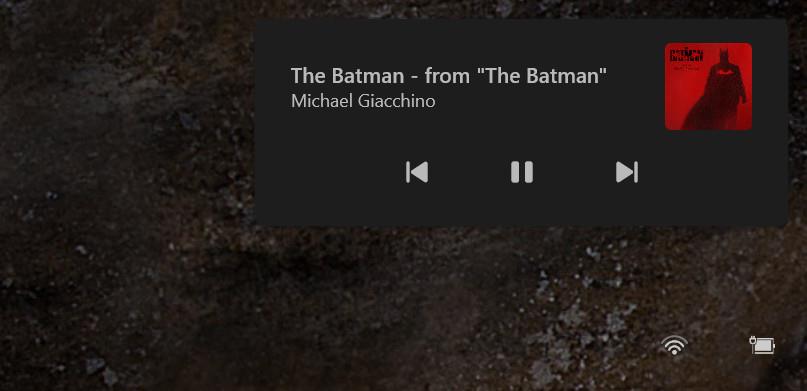
Uppfærð tákn og fleiri Mica áhrif
Microsoft hefur gert nokkrar breytingar til að gera samhengisvalmyndir á Windows 11 auðveldari að skilja. Sum tákn hafa verið endurnefnd, eignuð og fínstillt fyrir aukna uppgötvun og meiri samkvæmni.

Tvö tákn í samhengisvalmyndinni eru uppfærð
Að lokum birtast Mica áhrifin nú á fleiri sviðum um allt stýrikerfið, sérstaklega á titillarðum glugga.
Windows 11 22H2 heldur áfram stanslausum flutningi stjórna frá stjórnborði yfir í stillingar. Í þessari uppfærslu gerði Microsoft nokkrar breytingar til að beina eftirfarandi hlutum stjórnborðsins í stillingar:
Ný hönnun
Eftir að Windows 11 22H2 hefur verið sett upp muntu sjá að Task Manager hefur alveg nýja hönnun (fyrsta viðmótsuppfærslan fyrir Task Manager síðan 2022) í samræmi við leiðbeiningar Windows 11 notendaviðmót. Þú gerir það samt ekki Þú getur opnað Task Manager með því að hægrismella á verkefnastikuna, en appið bætir það upp með dökkum bakgrunnsstuðningi og getu til að fylgja hreimlit kerfisins.
Nýi Task Manager lítur nokkuð vel út og myrka stillingin er frábær, en skortur á sjálfgefnum merkimiðum fyrir flipa mun rugla jafnvel reynda notendur.
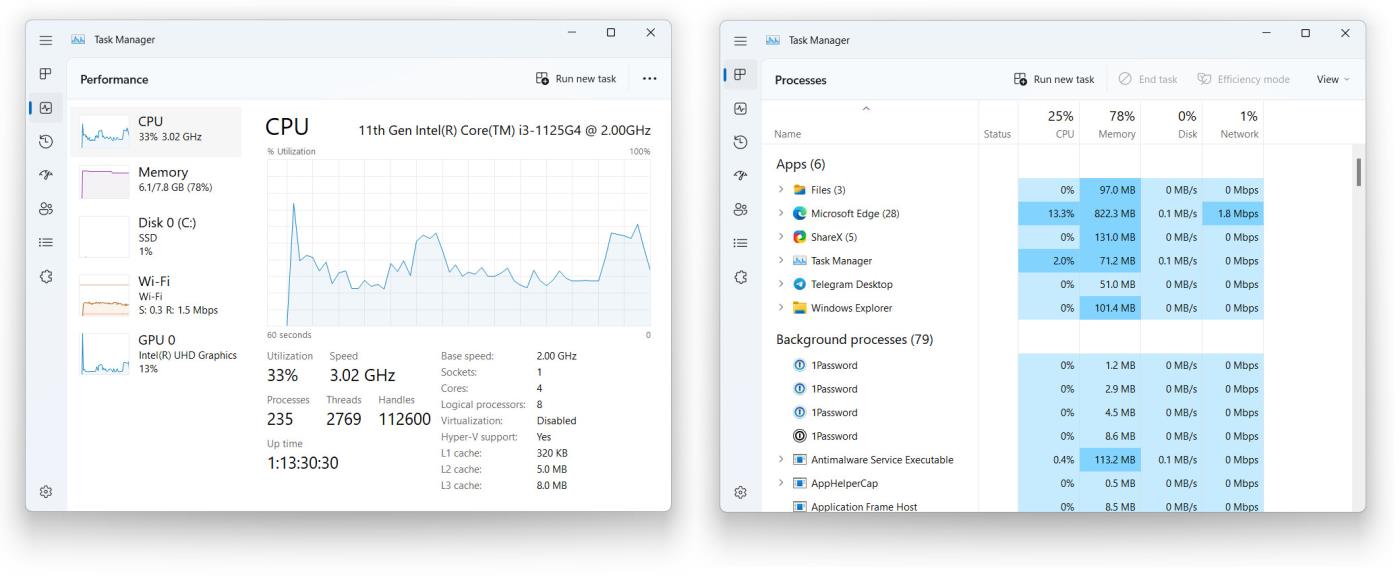
Nýr verkefnastjóri
Skilvirknihamur
Endurhannað viðmótið er ekki eina breytingin á Task Manager í Windows 11 22H2. Þetta forrit styður einnig skilvirkniham, sem gerir þér kleift að stilla forrit eða ferli með mikilli auðlindanotkun handvirkt. Til að breyta ferli í skilvirkniham þarftu að hægrismella á það og velja samsvarandi valmöguleika.
Það er mikilvægt að hafa í huga að þú getur ekki beitt skilvirkniham á kerfisferla eða vinnsluhópa.
Ekki trufla og Fókus
Windows 11 22H2 kemur með rétta „Ónáðið ekki“-stillingu og sérstaka fókusstillingu. Ekki trufla (áður Focus Assist) er hefðbundnari leið til að slökkva á mótteknum tilkynningum með mismunandi reglum.
Fókus er aðeins háþróaðri eiginleiki sem gerir þér kleift að stilla tímamæli til að einbeita þér að sérstökum verkefnum og auka framleiðni þína með því að draga úr truflunum. Þú getur ræst nýja fókuslotu úr klukkuforritinu, stillingaforritinu eða frá dagatalssíðunni sem opnast á verkefnastikunni. Fókuslotur geta sjálfkrafa skipt yfir í „Ónáðið ekki“ stillingu, falið tilkynningar og slökkt á því að apptáknið blikkar.
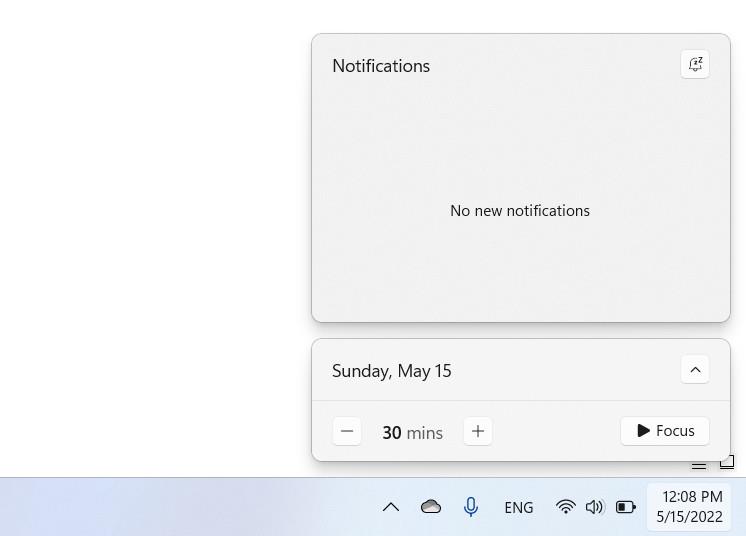
Bættu við nýrri fókuslotu af dagatalssíðunni
Á heildina litið er auðveldara að skilja og sérsníða að stjórna tilkynningum og nota „Ónáðið ekki“ stillingu í Windows 11.
Bættur stuðningur við AirPods
Windows 11 virkar nú betur með ýmsum AirPods gerðum. Stýrikerfið hefur nú fengið breiðband raddstuðning sem gerir það kleift að veita betri hljóðgæði fyrir símtöl.
Hreyfimyndir eru hraðari á skjám með hærri endurnýjunartíðni
Dynamic Refresh Rate á studdum tækjum með háum endurnýjunartíðni virkar nú víða í stýrikerfinu, ekki bara í Office eða meðan á prentun stendur. Windows 11 getur nú hækkað í 120Hz þegar hreyfimyndir eru sýndar, skrun og hreyfingar bendils. Þetta mun gera það að verkum að stýrikerfið keyrir sléttari og móttækilegri á studdum vélbúnaði.
Flugstilling hefur verið endurbætt
Windows getur munað stöðu tengingarstillinga fyrir flugstillingu til að virkja þær aftur næst þegar þú skiptir um stillingar.
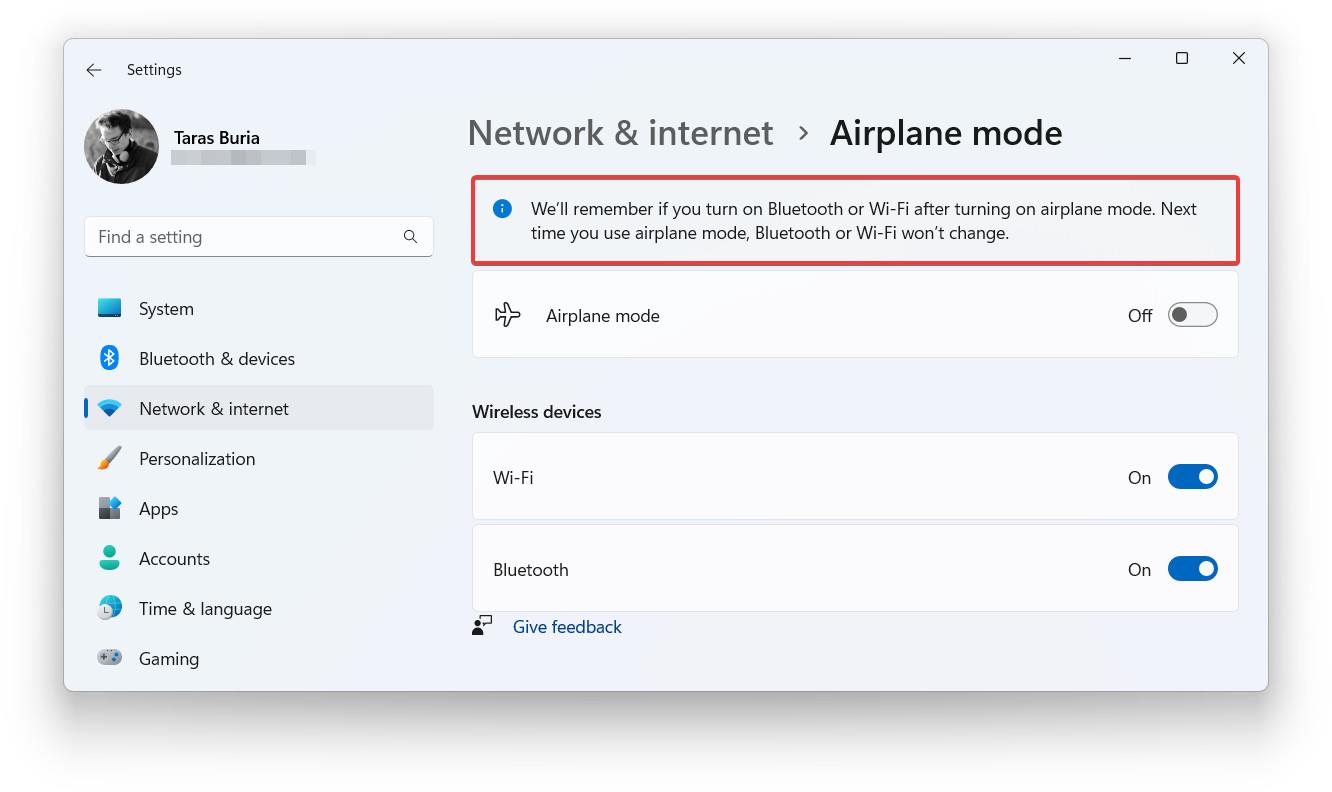
Flugstilling batnaði
Það er aldrei nóg þegar kemur að aðgengiseiginleikum í nútíma hugbúnaði. Það er alltaf hægt að gera betur til að gera nútímatækni betri fyrir fólk með líkamlegar takmarkanir. Með Windows 11 22H2 er Microsoft að koma með nokkra athyglisverða nýja aðgengiseiginleika:
Lifandi myndatextar um allt kerfið
Windows 11 22H2 færir kerfisbundið lifandi skjátexta beint á tækið. Stýrikerfið getur sjálfkrafa umritað talað efni frá hvaða hljóðgjafa sem er, þar á meðal hljóðnema. Þetta þýðir að fólk með heyrnarvandamál mun fá texta og hafa getu til að fylgjast með lifandi spjalli.
Þegar búið er að virkja þá munu Live Captions birtast efst á skjánum, rétt fyrir neðan þar sem flestar fartölvur setja myndavélina. Þetta mun hjálpa öllum að fylgjast með samtölum og vera þátttakendur í fjarfundum. Microsoft gerir notendum einnig kleift að færa textaspjaldið þangað sem notandanum finnst henta.

Kynningartextar YouTube myndbands
Einn besti þátturinn við Live Captions í Windows 11 22H2 er að eiginleikinn krefst ekki nettengingar vegna þess að hann virkar algjörlega á staðnum (þú verður að hlaða niður eiginleikapakkanum við fyrstu kynningu. Hins vegar er það slæma að Live Captions eins og er styður aðeins bandaríska ensku.
Raddaðgangur
Raddaðgangur er nýr eiginleiki sem gerir þér kleift að stjórna tölvunni þinni með röddinni. Þegar raddaðgangur hefur verið hleypt af stokkunum getur þú sýnt þér gagnvirka kennslu með öllum upplýsingum um hvernig á að nota það. Ein stór breyting sem raddaðgangur hefur í för með sér er hæfileikinn til að líkja eftir stöðluðum inntakum og smellum. Windows mun sýna rist yfirlag sem þú getur notað með röddinni til að segja stýrikerfinu hvar á að smella.
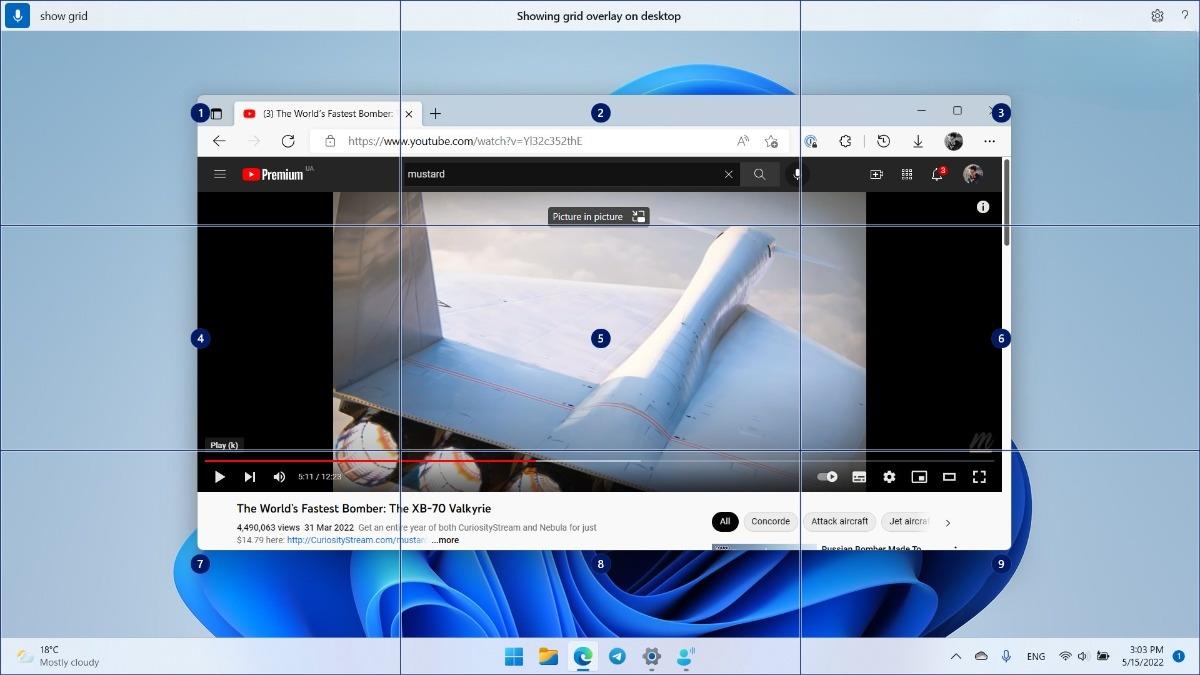
Raddaðgangur
Eins og lifandi myndatextar virkar raddaðgangur án nettengingar og öll gagnavinnsla er staðbundin. Varðandi tungumál, Raddaðgangur styður aðeins ameríska ensku.
Náttúruleg frásagnarrödd
Að lokum færir Windows 11 22H2 náttúrulegri raddir til sögumanns en hefur samt aðeins stuðning fyrir bandaríska ensku. Þeir sem nota sjálfgefinn Windows skjálesara munu vera ánægðir með að heyra mannlegri rödd. Þessi eiginleiki vinnur einnig á staðnum, engin nettenging er nauðsynleg.
Þú þarft líka að hlaða niður raddunum í fyrsta sinn.
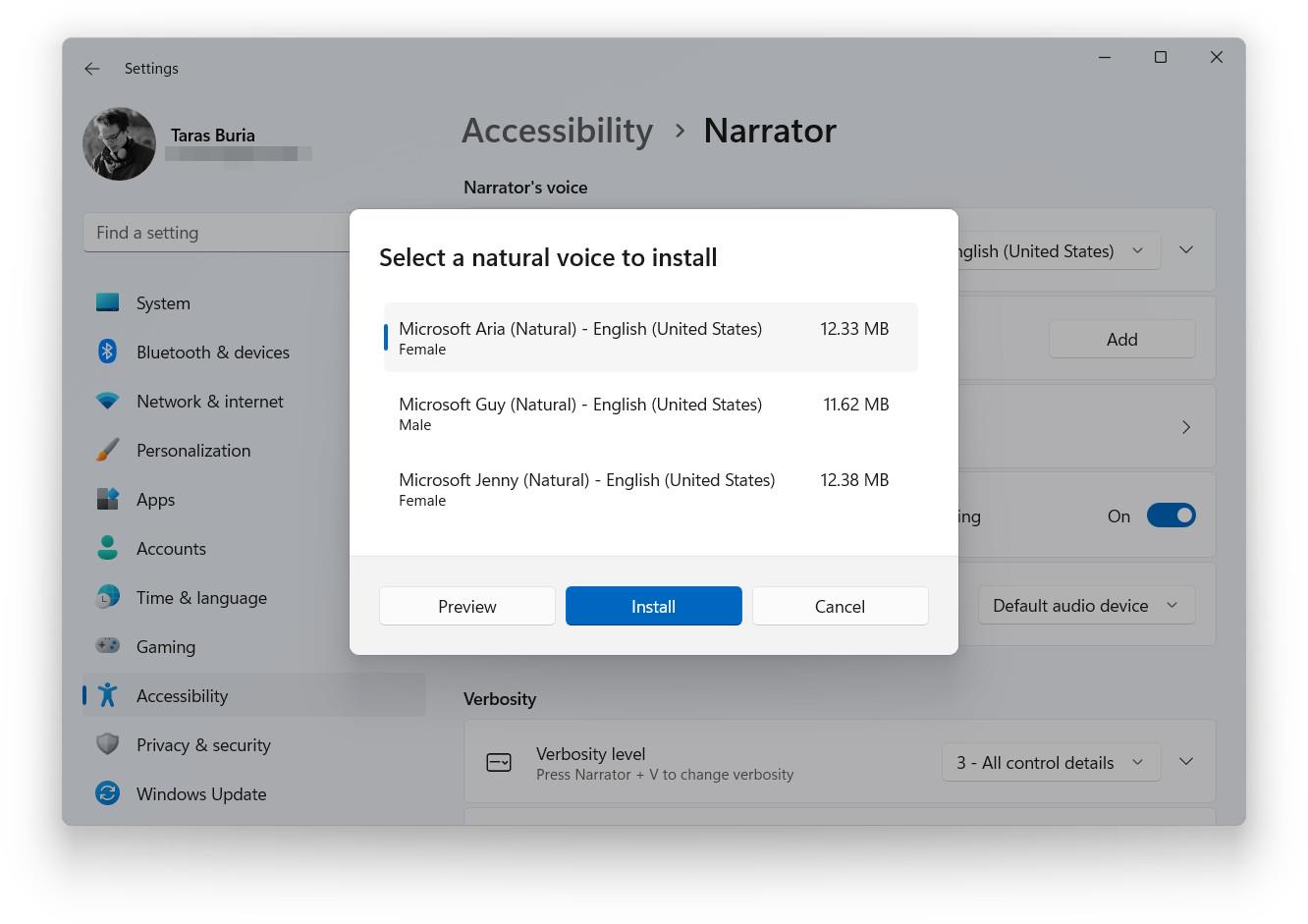
Náttúruleg frásagnarrödd
Windows 11 22H2 breytir ekki lágmarkskröfum um vélbúnað. Þú þarft samt tiltölulega nýjan örgjörva og TPM flís til að geta sett þetta stýrikerfi almennilega upp. Það sem breytist er upphaflega uppsetningarferlið. Nettenging er nauðsynleg fyrir allar Windows útgáfur auk þess sem þú þarft að skrá þig inn með Microsoft reikningi.
Annað sem gæti pirrað þig er uppfærða leitarvélin. Það er samt frekar heimskulegt en núna er meira stungið upp á efni eða bara auglýsingar. Auk þess eru margir frábærir eiginleikar svæðislæstir. Þú munt ekki geta gert grunnútreikninga ef þú býrð utan Bandaríkjanna.
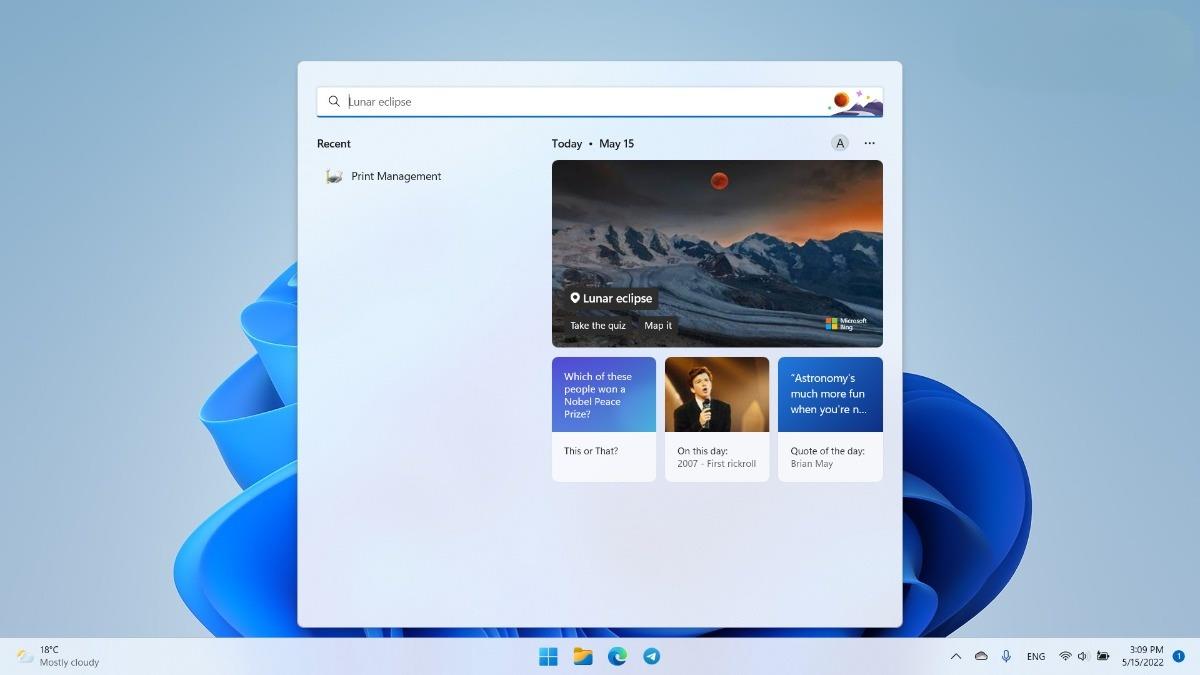
Microsoft birtir auglýsingar í Windows leit
Einhvern veginn hefur Microsoft gert Windows græjur skelfilegar þó þær hafi áður verið ónothæfar og ógreindar. Græjuglugginn sýnir nú blöndu af fréttum, auglýsingum og öðru. Þetta þýðir að þú þarft að fletta meira til að finna það sem þú þarft. Til allrar hamingju, þegar þú uppfærir í Windows 11 22H2 heldur Microsoft búnaðaruppsetningunni sem þú settir upp frá fyrri Windows 11 útgáfunni.
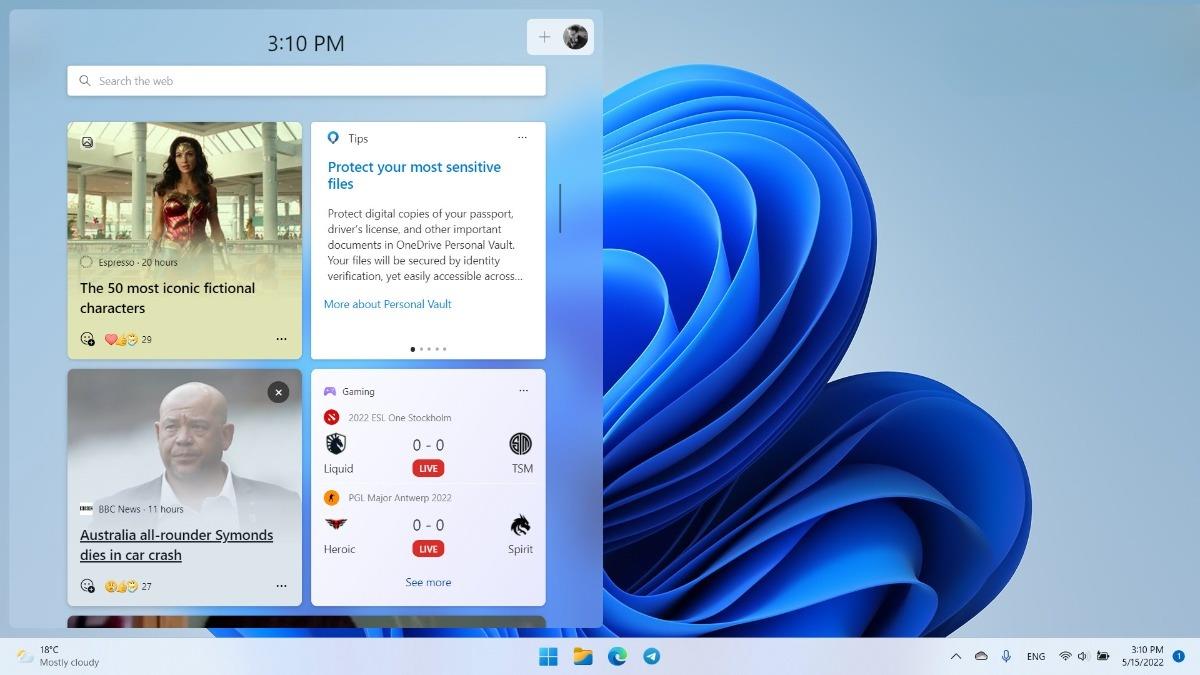
Græjur, sem eru nú þegar gagnslausar og ógreindar, eru nú enn skelfilegri
Þrátt fyrir marga sögusagnir leyfir Windows 11 22H2 enn ekki þriðja aðila að búa til og dreifa sérsniðnum Windows búnaði.
Heiðarlega, Windows 11 22H2 ætti að vera eitthvað sem Microsoft gaf út á síðasta ári. Þó að enn þurfi að laga suma hluti, finnst 22H2 útgáfan umtalsvert þroskaðri en upprunalega útgáfan. Margir af nýju eiginleikunum sem Windows 11 kynnti eru nú notendavænni, sveigjanlegri og aðeins minna áhrifamikill.
Fyrir utan nýju aðgengiseiginleikana hefur Windows 11 22H2 enga byltingarkennda möguleika. Hins vegar skapa margar litlar breytingar betra og skemmtilegra stýrikerfi. Windows 11 22H2 mun þóknast þeim sem hafa flutt yfir í nýjasta stýrikerfið og gefa Windows 10 notendum sjálfstraust og hugrekki til að uppfæra.
Kiosk Mode á Windows 10 er stilling til að nota aðeins 1 forrit eða aðgang að 1 vefsíðu með gestanotendum.
Þessi handbók mun sýna þér hvernig á að breyta eða endurheimta sjálfgefna staðsetningu myndavélarrúllu möppunnar í Windows 10.
Breyting á hýsingarskránni getur valdið því að þú getir ekki fengið aðgang að internetinu ef skránni er ekki breytt á réttan hátt. Eftirfarandi grein mun leiða þig til að breyta hýsingarskránni í Windows 10.
Með því að minnka stærð og getu mynda verður auðveldara fyrir þig að deila þeim eða senda þeim til hvers sem er. Sérstaklega á Windows 10 geturðu breytt stærð mynda í hópum með nokkrum einföldum skrefum.
Ef þú þarft ekki að sýna nýlega heimsótta hluti og staði af öryggis- eða persónuverndarástæðum geturðu auðveldlega slökkt á því.
Microsoft hefur nýlega gefið út Windows 10 afmælisuppfærslu með mörgum endurbótum og nýjum eiginleikum. Í þessari nýju uppfærslu muntu sjá miklar breytingar. Frá Windows Ink pennastuðningi til Microsoft Edge vafraviðbótarstuðnings, Start Menu og Cortana hafa einnig verið bætt verulega.
Einn staður til að stjórna mörgum aðgerðum beint á kerfisbakkanum.
Í Windows 10 geturðu hlaðið niður og sett upp hópstefnusniðmát til að stjórna Microsoft Edge stillingum og þessi handbók mun sýna þér ferlið.
Dark Mode er dökkt bakgrunnsviðmót á Windows 10, sem hjálpar tölvunni að spara rafhlöðu og draga úr áhrifum á augu notandans.
Verkefnastikan hefur takmarkað pláss og ef þú vinnur reglulega með mörg forrit gætirðu fljótt orðið uppiskroppa með pláss til að festa fleiri af uppáhaldsforritunum þínum.









